Mac App Store đã thay đổi cách hầu hết người dùng OS X khám phá và mua ứng dụng cho máy Mac của họ. Một trong những tính năng tốt nhất của Mac App Store là nó tuân theo các quy tắc tương tự của App Store iOS, cho phép người dùng cài đặt bất kỳ ứng dụng đã tải xuống nào trên tối đa năm thiết bị khác nhau.
Thực hiện theo khi chúng tôi chỉ cho bạn cách cài đặt mua hàng trên nhiều máy cũng như cài đặt lại các ứng dụng bạn đã gỡ cài đặt.
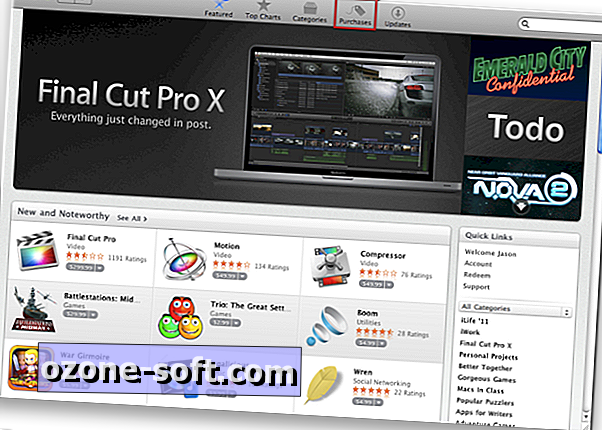
Để cài đặt ứng dụng bạn đã trả tiền, hãy mở App Store trên máy Mac mà bạn muốn cài đặt ứng dụng và nhấp vào biểu tượng Mua hàng.
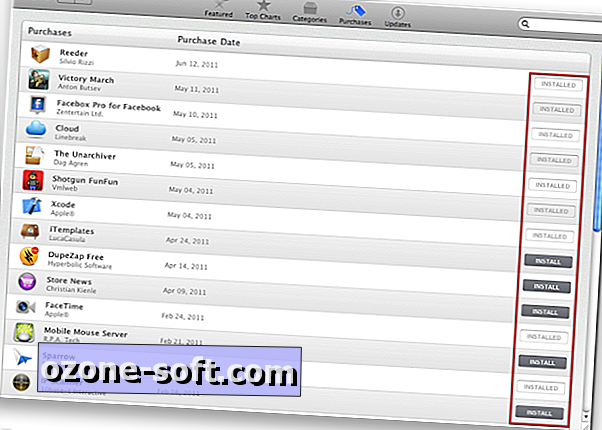
Tại đây bạn sẽ thấy một danh sách tất cả các lượt tải xuống App Store mà Apple ID của bạn đã gắn với nó, cả miễn phí và trả phí. Tại đây, bạn sẽ có thể dễ dàng xem những ứng dụng nào hiện đang được cài đặt trên máy Mac mà bạn đang sử dụng cũng như những ứng dụng nào không.
Để cài đặt một trong những ứng dụng được liệt kê ở đây, tất cả những gì bạn cần làm là nhấp vào Cài đặt. Nhập mật khẩu Apple ID của bạn nếu được nhắc và App Store sẽ giải quyết phần còn lại. Bạn có thể làm điều này trên tối đa năm máy Mac khác nhau mà không phải mua lại ứng dụng.
Quá trình này sẽ giống hệt với một ứng dụng bạn đã gỡ cài đặt trước đó và muốn cài đặt lại.
Một mẹo nhỏ cuối cùng liên quan đến phần Mua hàng của Mac App Store. Thỉnh thoảng, một bản cập nhật cho một ứng dụng có thể đã được thông báo là có sẵn trong App Store, nhưng nó không hiển thị trong phần Cập nhật.
Nếu bạn đi đến tab Mua hàng và tìm thấy ứng dụng đã được cập nhật, bạn có thể thấy rằng nút Cài đặt không còn màu xám nữa. Nhấp vào Cài đặt và nó sẽ tải xuống và cài đặt bản cập nhật cho bạn.






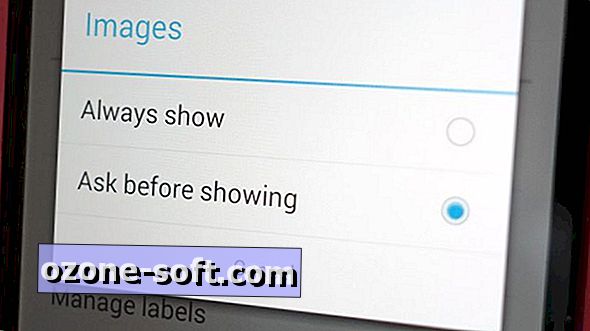






Để LạI Bình LuậN CủA BạN